Někdy může být náročné opakovaně žonglovat mezi více aplikacemi. Například při čtení knihy možná budete muset žonglovat mezi vaší aplikací pro čtení, slovníkem a možná vašimi aplikacemi pro poznámky. Zde je několik aplikací, které vám mohou zefektivnit multitasking.
Postranní panel Lite
The Postranní panel Lite umožňuje přidat všechny vaše aplikace na boční lištu, kterou můžete přetáhnout z levého rohu ve všech oknech aplikací. Na tuto boční lištu můžete umístit všechny aplikace, přepínače a tlačítka pro přehrávání hudby pro rychlý přístup.
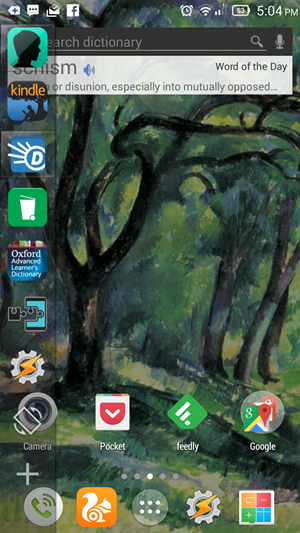
Můžete sklouznout ikony, které jste již přidali, abyste je odstranili. Chcete-li změnit polohu postranního panelu zleva doprava, budete potřebovat profesionální režim.
Profesionálové
- Všechny aplikace a přepínače lze umístit na boční lištu
- Můžete upravit tloušťku postranního panelu a rychlost animace
Nevýhody
- Budete jej muset přetáhnout z levého rohu, což u tabletů s jednou rukou není snadné.
Doporučeno: 5 způsobů, jak umístit zástupce aplikací pro Android do oznamovacího panelu
Potáhněte prstem
The Potáhněte prstem aplikace umožňuje vytvořit šuplík druhů, který obsahuje jakoukoli aplikaci nebo zástupce. Tuto zásuvku lze spustit jednoduše přejetím prstem po obrazovce z libovolné konkrétní oblasti na okraji displeje, když je aplikace otevřená.

Jednoduše můžete do této zásuvky přidat libovolnou často používanou aplikaci nebo kontakt a spustit ji, když používáte jinou aplikaci, přejetím prstem na předem určeném místě
Profesionálové
- Kromě aplikací a přepínačů můžete také přidat kontakty, widgety a zkratky
- Je k dispozici kontextový panel, který vám pomůže provádět akce v otevřené aplikaci
Nevýhody
- může někdy zasahovat do vlastních gest spouštěče
Přepnout oznámení
Přepnout oznámení umožňuje udržovat zástupce aplikací na oznamovacím panelu. To může být opravdu užitečné, protože většina telefonů vám dává možnost přistupovat k panelu oznámení i z uzamčené obrazovky. Můžete přidat dva řádky aplikací, přepínače, nástroje, kontakty, hudební přehrávač a další.

Ikona trvalé stavové lišty může být změněna tak, aby zobrazovala smysluplné informace nebo kamufláž s černým pozadím. Rootovaní uživatelé mohou v aplikaci použít několik dalších přepínačů.
Profesionálové
- Můžete přidat více aplikací najednou
- lze použít k přidání rychlého nastavení přepnout na stín oznámení
Nevýhody
- Může rušit odstín oznámení
Výměny
Výměny umožní uživatelům přístup ke všem aplikacím z boční obrazovky, takže i když jste do seznamu nepřidali konkrétní aplikaci, jste zahrnuti.

Můžete se rozhodnout, kolik aplikací, zkratek nebo widgetů chcete označit hvězdičkou a ponechat je nahoře. Nedávné aplikace se také zobrazují pod seznamem hvězd.
Profesionálové
- Všechny aplikace jsou přístupné
- Můžete upravit výšku a stranu spouštěcího bodu
- Je velmi rychlý
Nevýhody
- Nelze nastavit více spouštěcích bodů
- někdy aktivní místo stále bliká, i když by nemělo
Doporučeno: 5 způsobů, jak používat Android bez fyzických nebo navigačních tlačítek
Klepněte na Pro
Klepněte na Pro plovoucí bublinu na obrazovce smartphonu, kterou lze použít k dosažení mnoha cílů. Bublina obsahuje přepínání rychlého nastavení, informace o počasí pro vaši polohu, navigační tlačítka, informace o baterii a další.

Tato aplikace je k dispozici zdarma v obchodě Playstation, ale existují i nákupy v aplikaci, které ji zefektivňují. Tato aplikace byla navržena týmem spouštěče Go a má krásné rozhraní.
Profesionálové
- Můžete si stáhnout několik témat
- Bubble nezasahuje do vlastního spouštěče a dalších gest na obrazovce
- bublina může být snadno umístěna a přemístěna podle vašeho pohodlí
Nevýhody
- Několik uvedených témat nelze stáhnout
Závěr
K efektivnímu přepínání aplikací nebo multitaskingu můžete použít kterýkoli z následujících postranních spouštěčů. Celá věc funguje lépe, pokud máte v zařízení dostatek paměti RAM. Který z výše uvedených vám nejlépe vyhovuje? dejte nám vědět v sekci komentářů níže.
proč nemohu ukládat obrázky z google na můj androidKomentáře na Facebooku







![[Vyhlášený vítěz] Prozrazení: Jak poskytuje prohlížeč UC maximální svobodu - řekněte nám a vyhrajte ceny](https://beepry.it/img/featured/20/giveaway.jpg)

